谷歌浏览器视频播放卡顿原因排查与解决
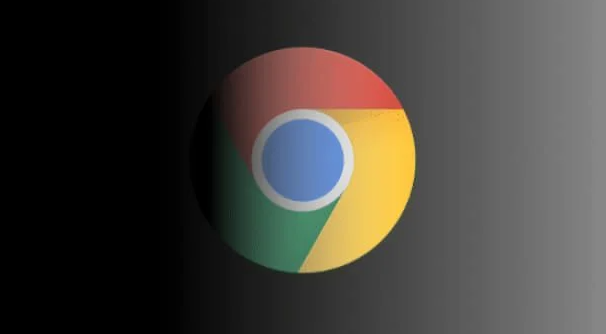
1. 检查网络连接
- 确保网络稳定且带宽充足,避免多人共用同一网络或使用信号弱的Wi-Fi。可尝试重启路由器或切换至有线连接。若使用移动数据,建议在信号强的区域观看视频。
2. 清理浏览器缓存与Cookie
- 点击浏览器右上角三个点→“更多工具”→“清除浏览数据”,选择清除“缓存的图片和文件”及“Cookie等网站数据”,时间范围选“全部时间”,点击“清除数据”。此操作可释放存储空间并提升性能。
3. 关闭不必要的扩展程序
- 进入“扩展程序”页面(点击右上角三个点→“更多工具”→“扩展程序”),禁用非必要的插件(如广告拦截工具或下载管理器),尤其是可能占用资源的老旧扩展。
4. 优化系统资源
- 关闭其他应用程序和标签页,通过任务管理器(按`Ctrl+Shift+Esc`)结束占用内存较大的进程,释放内存资源。若电脑配置较低,可降低视频分辨率或关闭硬件加速(设置→高级→系统→关闭“使用硬件加速模式”)。
5. 调整视频播放设置
- 在视频播放器设置中降低画质(如切换至“流畅”模式),减少数据传输量。部分平台支持手动选择分辨率,避免自动匹配高分辨率导致卡顿。
6. 更新浏览器与驱动
- 确保Chrome为最新版本(点击右上角三个点→“帮助”→“关于Google Chrome”自动更新)。同时更新显卡驱动(通过设备管理器或官网下载),提升视频渲染性能。
7. 检查视频源与编码格式
- 若视频服务器负载过高或编码格式不兼容(如特殊格式),可尝试更换视频平台或使用转换工具(如转为MP4格式)。部分情况下,切换浏览器或使用无痕模式可绕过插件冲突。
总的来说,通过以上步骤,通常可以解决Chrome浏览器视频播放卡顿的问题。如果问题仍然存在,建议联系谷歌客服支持获取进一步的帮助。
猜你喜欢
Chrome浏览器插件兼容性检测与解决方法
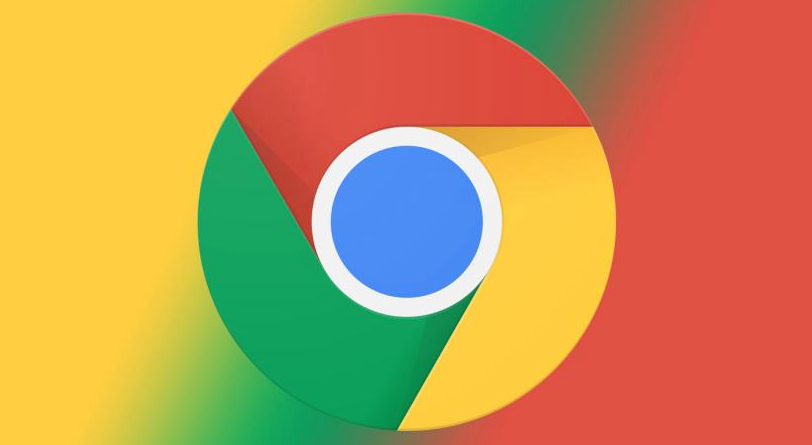 谷歌浏览器如何更新
谷歌浏览器如何更新
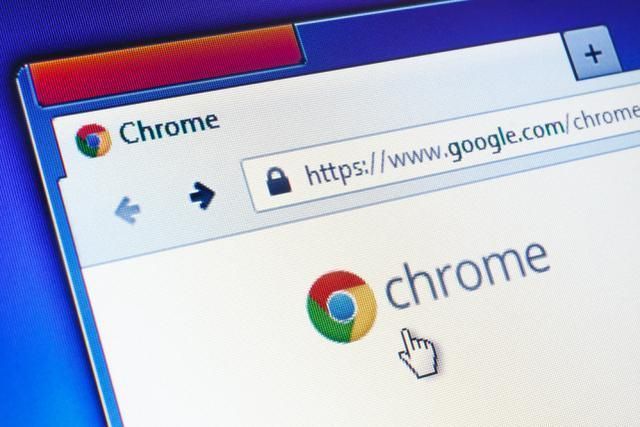 google浏览器下载插件安装失败如何处理
google浏览器下载插件安装失败如何处理
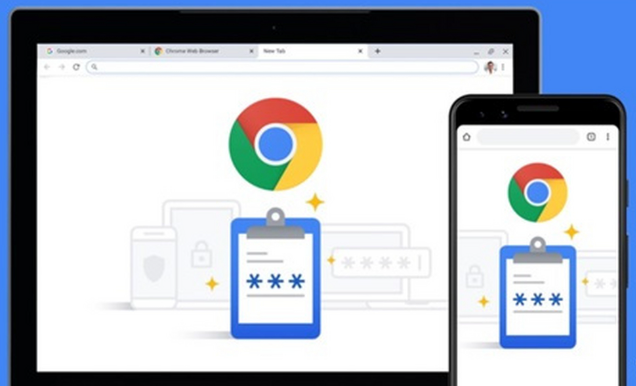 Google Chrome浏览器多设备同步数据安全
Google Chrome浏览器多设备同步数据安全
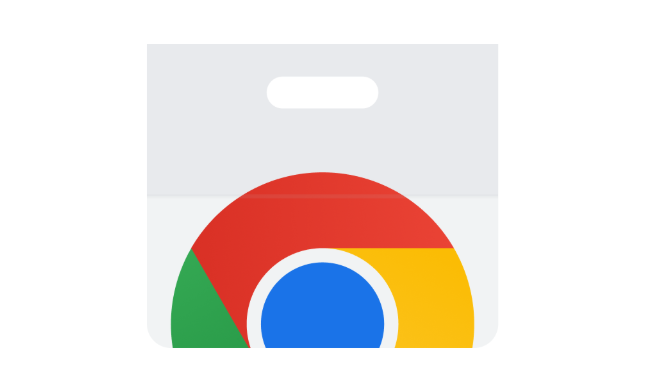
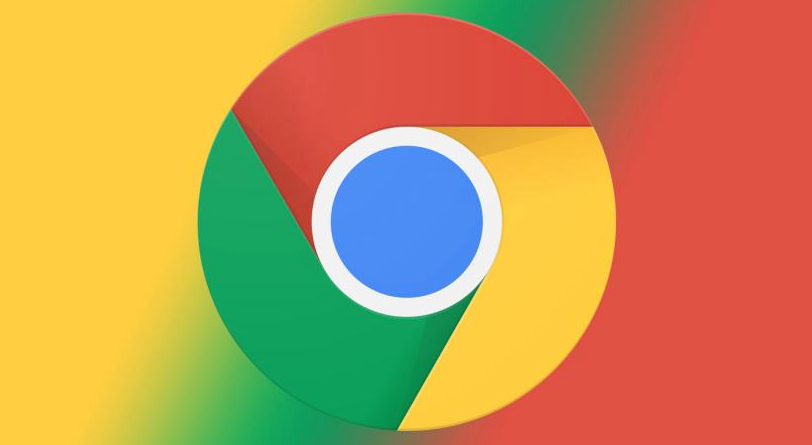
讲解Chrome浏览器插件兼容性检测流程与解决方案,帮助用户排查插件冲突,保障浏览器稳定流畅。
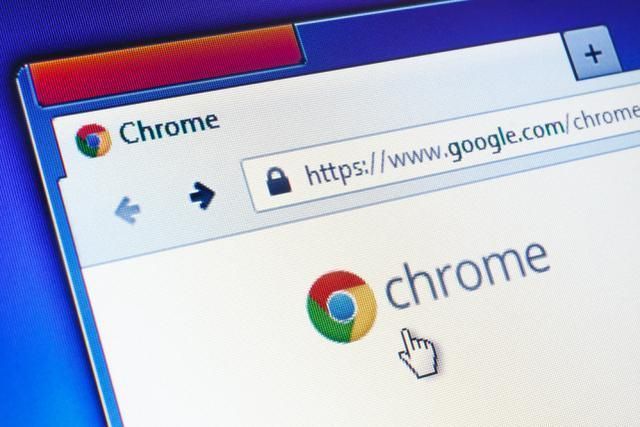
本文将详细介绍如何更新谷歌浏览器,帮助你确保浏览器始终保持最新版本,避免因过时版本引发的兼容性问题或安全隐患。按照本文提供的步骤操作,可以轻松完成谷歌浏览器的更新。
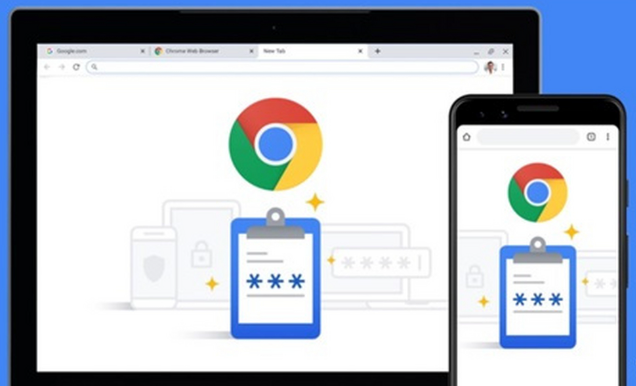
google浏览器下载插件安装失败时,介绍故障排查和解决方案,帮助用户快速恢复插件正常使用。
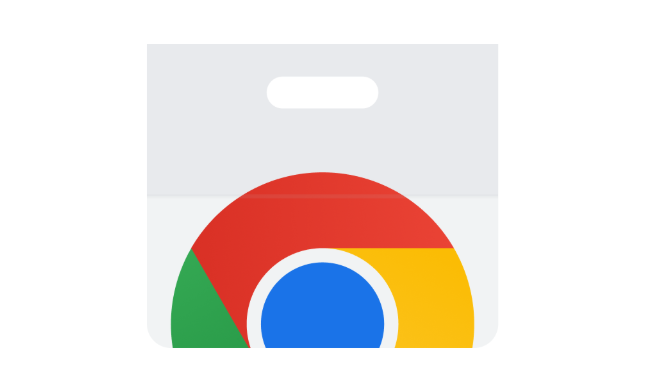
提供Google Chrome浏览器多设备同步时的数据安全与隐私保护实用指南,防止信息泄露。
